Яндекс пишет: «Возможно Ваш компьютер заражён». Почему это происходит и что нужно делать?
Многие пользователи при входе в поисковую систему Яндекс сталкиваются с экстренными сообщениями: «Угроза! Ваш компьютер заражён!» или «Программа, наносящая вред компьютеру, вмешивается в работу браузера, меняя содержимое страниц!» Браузер сообщает о том, что компьютер заражён. Чтобы исправить ситуацию, следует удалить вирусы, чтобы восстановить работу системы.
Если прочесть аннотацию к тексту, то становится очевидным, что на компьютере появилось вредоносное ПО, которое влияет на работу браузера.
Исправление ситуации
Если нажать на пункт «Вылечить компьютер», то пользователя перекинет на специальный раздел сайта. Подсказки Яндекса верны, однако, есть возможность пойти другим путём. А именно:
- выполнить очистку ПК бесплатной программой AdwCleaner. Данная программа создана для удаления вредоносного ПО с компьютера и вирусных расширений из браузера.
- отключить мини-программы браузера, которые расширяют функциональные возможности браузера. Стоит отключить все расширения и включать их по одному, проверяя, какая программа вызывает появление уведомления о заражении ПК.
- проверить в инструменте-планировщике задания, которые вызывают открытие браузера с рекламами и вредоносными ПО.
Другие причины
Обзор программы контроля сотрудников и учета рабочего времени Kickidler
Чтобы защитить свой компьютер от вредоносных программ, для начала следует установить антивирусное ПО. Также не мешает повысить уровень безопасного пользования компьютером, а именно, увеличить набор навыков и знаний о работе с ПК.
Новые типы вирусов выходят в сеть каждые 2-3 месяца. Такие вирусы защитные программы не всегда способны обнаружить. Поэтому, прежде чем сделать клик по неизвестному приложению, следует удостовериться в том, что оно не заражено различными вирусными программами.
Если данная статья была Вам интересна, то ставьте лайк, делайте репост и подписывайтесь на наш канал.
Источник: dzen.ru
Возможно ваш компьютер заражен, вирусом или вредоносной программой
Компьютер под угрозой: причины

Появление подобного сообщения в виде всплывающего окна красного цвета связано с заражением устройства вредоносным ПО. Такой софт начинает подменять содержимое страниц. Цель – замена оригинального контента на собственную, не всегда полезную и приличную рекламу. Вирус внедряет майнеры, и тем самым изменяет поисковую выдачу, всячески влияя на получаемый пользователями результат. Однако заметить это невооружённым глазом невозможно.
Если уведомление послано действительно Яндексом, после нажатия на кнопку «Вылечить компьютер» пользователь должен попасть на страницу с таким адресом: https://yandex.ru/safe/. Подтверждение, что это не попытка ввести владельца девайса в заблуждение. Страницу надо обновить. Если уведомление после таких действий всплывёт опять, следует быстро принять серьёзные меры.
К сведению!
«Жертвами» ПО такого характера являются отдельные браузеры – нет ничего удивительного, если в Яндексе есть вредоносное расширение, всплывают предупредительные сообщения, а в Опере подобное отсутствует.
Способы устранения проблемы
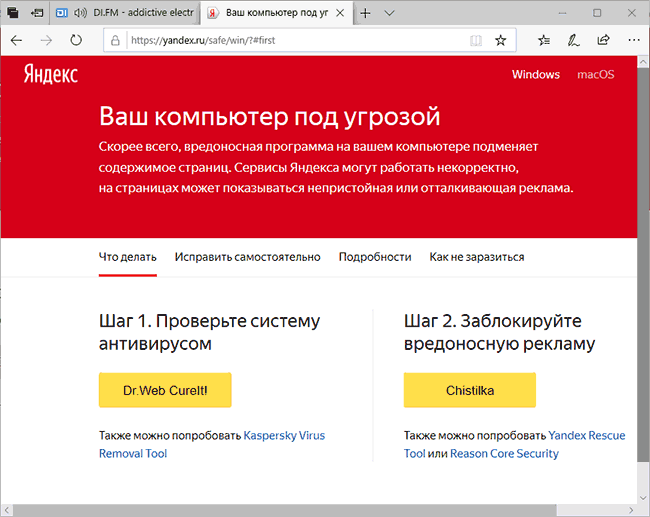
Появление опасного софта на компьютере требует немедленного вмешательства пользователя. Некоторые расширения браузера просто неприятны, но есть те, что представляют реальную угрозу. Разработаны программы, добавляющие в ярлык адрес сайта злоумышленника, чтобы он открывался первым при запуске.
Руководство Яндекса
Официальный сайт, на который попадает пользователь, нажав кнопку «Вылечить компьютер», предлагает свой способ исправления неполадки. Исправить ситуацию можно, ознакомившись с информацией в четырёх вкладках:
- «Что делать» – здесь предлагают несколько приложений для автоматического решения.
- «Исправить самостоятельно» – рассказывают о том, что стоит проверить.
- «Подробности» – дают информацию о симптомах наличия вредоносного ПО на устройстве.
- «Как не заразиться» – описывают советы, как избежать в дальнейшем подобных проблем.
Дополнительные шаги
Несмотря на подсказки, которые даёт Яндекс, начинающие пользователи путаются в этапах, утилитах. Можно использовать другой, не менее действенный алгоритм, позволяющий избавиться от всплывающего окна:
- Устанавливают средство по удалению вредоносного ПО, которое проводит глубокое сканирование. Оно может быть как платным, так и бесплатным.
- Отключают все расширения без исключения, а затем включают по одному, следя за появлением уведомления от Яндекса.
- Проверяют задания в планировщике для определения, нет ли вызывающих самопроизвольное открытие браузера и установку «нежелательного» софта.
- Смотрят, всё ли в порядке с ярлыками браузера.
При появлении предупреждающего окна, главное помнить: следует проверять достоверность информации. Сообщение действительно исходит от Яндекса – действия необходимо предпринимать сразу. Непроверенный источник – нажатие на какие-либо кнопки и скачивание программ могут привести к заражению компьютера.
Источник: rubrowsers.ru
Яндекс пишет «Возможно, ваш компьютер заражен» — почему и что делать?
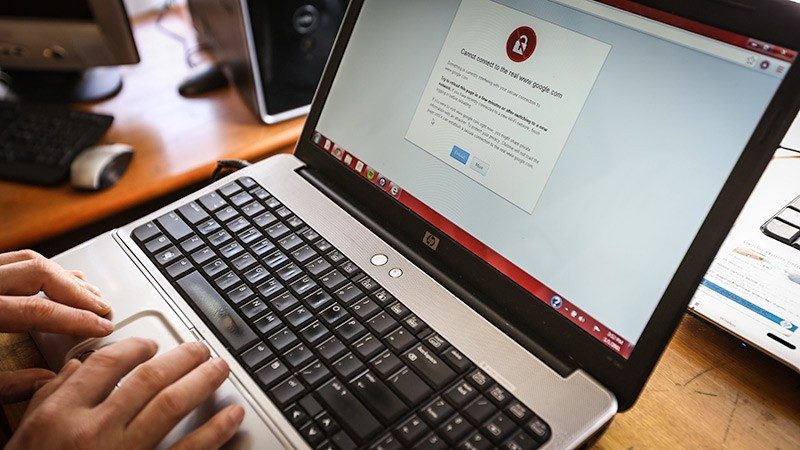
Многие пользователи при входе в поисковую систему Яндекса сталкиваются с экстренными сообщениями: «Угроза! Ваш компьютер заражен!» или «Программа, наносящая вред компьютеру, вмешивается в работу браузера, меняя содержимое страниц!» Часто браузер сообщает, что ПК заражен. Чтобы исправить ситуацию, нужно очистить компьютер от вирусов и временных файлов, наладить работу системы.
Объективна ли угроза
Если прочитать аннотацию к тексту, становится очевидным, что в компьютере появилось вредоносное приложение, которое влияет на корректную работу браузера, вносит свои поправки в загрузку страничек сайтов.
Опытные посетители веб-ресурса не станут паниковать в этой ситуации, однако, пользователи-новички из-за страха повреждения аппарата отключат в нем системное питание и отнесут в сервисный центр.
Интересный факт!
Появляющиеся окна и новые вкладки об угрозе появляются только в Гугл Хром. Информация о заражении устройства в других браузерах отсутствует. Дело в том, что троянские программы, проникающие в компьютер под видом легального программного обеспечения, влияют только на конкретные софты.
Исправление ситуации

Если нажать на пункт «Вылечить компьютер», пользователя перекидывает на специальный раздел сайта. В рубрике можно прочитать описание проблемы, методы ее исправления. Подсказки Яндекса верны, однако, можно пойти другим путем. Для этого:
- выполнить очистку компьютера бесплатной утилитой AdwCleaner. Программа создана для автоматического удаления с ПК вредоносных программ и adware-расширений браузера. В настройках помощника включить восстановление файла adware-расширений;
- загрузить из Плей-маркета и подключить к работе приложение RogueKiller. Утилита отыщет и удалит мошеннические программы, завершит вредоносные процессы, остановит опасные службы;
- отключить мини-программы, расширяющие функциональные возможности браузера. При исчезновении проблемы, включать расширения по одному. Выяснить, какая компьютерная программа вызывает уведомления о заражении компьютера. Вредоносные расширяющие программы могут называться в файлах как: Adblock или Google-документы. Вирусные программы будут маскироваться под этими программами;
- проверить в строенном в Windows инструменте-планировщике задания, которые сами собой вызывают открытие браузера с рекламами и установку вредоносных приложений. Проверить в Планировщике задач браузер-иконки.
Интересный факт!
При скачивании русификаторов на игры в браузерах Firefox и Chrome через поисковик-Яндекс, устанавливается много «мусора». После вхождения в шутеры высвечивается реклама и ненужная информация.
Другие причины

Чтобы защитить свой компьютер или ноутбук от вторжения вирусов после сообщения от Яндекса, установить антивирусное средство обнаружения вредоносных программ. Кроме того, не помешает повысить уровень безопасного пользования компьютером. Часто причиной поражения компьютера вредоносными приложениями является отсутствие пользователя владением минимальным набором навыков и знания работы на ПК.
Новые типы вирусов и вредоносных приложений появляются каждые два-три месяца. Поэтому они не всегда определяются защитной утилитой до тех пор, пока не будут внесены в базу фрагментов кода для определенного типа вируса. Недавно созданные вирусы могут попасть в систему и пройти все программы, разработанные для защиты информации.
В случае скачивания подозрительного файла, содержащего вредоносную программу либо нажатии на вложение в адресе электронной почты, в систему могут проникнуть вирусы:
- Trojan;
- Rootkit;
- Malware;
- Worm;
- Backdoor;
- Backdoor.
Поэтому, прежде чем сделать клик по неизвестному файлу или ссылке из Яндекса, удостовериться, что антивирусная программа на ПК актуальна с инновационным методом работы систем обнаружения вторжений в операционную систему. Если на любом сайте, включая Яндекс, будет сообщение о том, что компьютер заражен, отнестись к уведомлению скептически. После загрузки сообщения могут распространиться вирусы, которые пользователь загрузит себе в компьютер.
Источник: vgrafike.ru
Удаление вирусов из браузеров
Самыми нужными, чаще используемыми программами на компьютере/ноутбуке являются различные браузеры. Через них пользователь входит в интернет, получает, скачивает информацию, раздаёт, пересылает другим пользователям. Потому появились вирусы, которые поражают точечно именно браузеры, не затрагивая других программ.
Антивирусные программы часто не замечают такие вирусы, между тем пользователь получает из-за них множество рекламы, всплывающих баннеров, замедляется работа ОС, переходы на нужный сайт блокируются, происходит переадресация на другие сайты. Эти и другие неполадки, связанные с браузерными вирусами, можно исправить, очистив браузер Яндекс, Google Chrome, IE и другие. Давайте рассмотрим, что такое рекламный вирус в браузерах, как удалить его безопасно, эффективно.

Симптомы заражения
Их много, назовём самые распространённые.
- Появление навязчивых рекламных баннеров, тизеров, ссылок с предложениями продать или купить. Причём реклама возникает на страницах сайтов, где раньше её не было.
- Появляются запросы о подтверждении каких-то сведений с советами, требованиями отправить SMS на короткие номера на самых разных сайтах, в том числе популярных (вирус заменяет адрес сайта).
- Возникновение множества окон с сообщениями о скором блокировании.
- Выход окон с сообщением о необходимости проверить и установить новый флэш-плеер.
- Открытие в браузере различных эротических картинок, видео.
- Произвольно открываются вкладки, окна в браузере, зачастую незаметно, увидеть вкладку можно только после закрытия основного окна браузера.
Пути заражения
- Обычно заражение происходит при закачивании программ, используя файлы-установщики с расширением .exe. Запустив установщик, вы видите предложение установить уже саму программу либо скачать её, заодно получаете несколько модулей, дополнений.
- В некоторые программы «вшит» рекламный модуль, предлагаются дополнения — так может попасть к вам вирус adware.
- Вирусы попадают при посещении сомнительных сайтов, обычно эротической направленности, фишинговых. Иногда ссылки приходят через почтовые рассылки, в соцсетях от совершенно незнакомых лиц.
Антивирусные программы не гарантируют 100% защиты, всё же при отсутствии их риск вырастает многократно. При постоянном обновлении их и самой ОС вы повышаете защиту от всевозможных вирусных атак.
Удаление браузерного вируса
Если вы «поймали» рекламный вирус в браузере, как удалить его? Во многом ваши действия зависят от конкретного вируса, попавшего в браузер. Однако есть универсальные методы, помогающие в таких ситуациях. Предлагаем вам пошаговую инструкцию, советуем выполнять всё именно в указанном порядке.
Проверка антивирусной программой
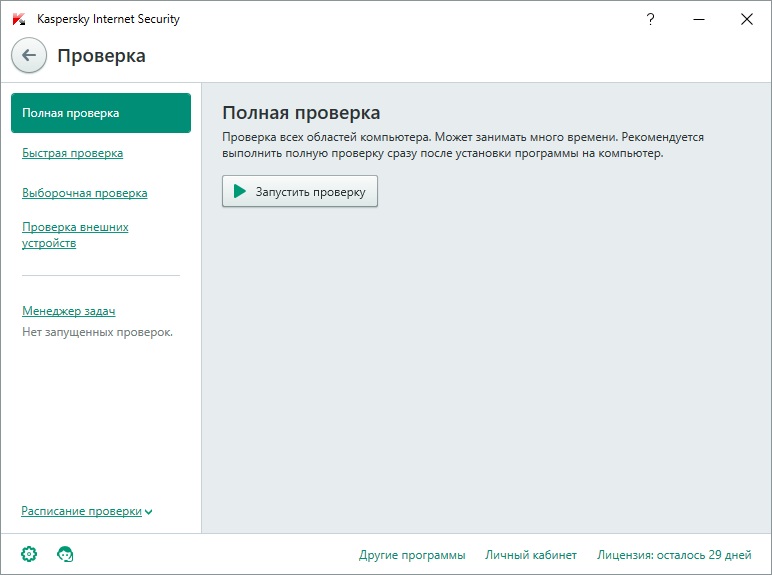
Полная проверка компьютера антивирусником
Конечно, от браузерных вирусов антивирусные программы вряд ли вам помогут избавиться, но наличие симптомов говорит, что в систему мог попасть другой вирус, потому вначале рекомендуется очиститься с помощью стандартной полной проверки имеющимся у вас антивирусом.
Проверка браузерных дополнений
Откройте браузер Яндекс, Google Chrome, зайдите в дополнения. («Инструменты» — «Дополнения). Посмотрите, нет ли подозрительных, установленных не вами. Если видите незнакомые, удалите их.
На браузерах Firefox и Opera нажмите Ctrl+Shift+A, затем пройдите через «Инструменты» в «Дополнения».
Проверка приложений
Рекламный модуль нередко устанавливается в форме приложения. Для проверки зайдите в Панель управления — Программы — Программы и компоненты.
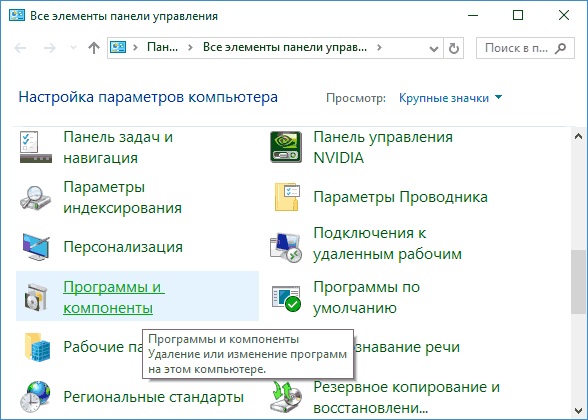
Программы и компоненты
Если видите подозрительные программы в появившемся списке — удалите их.
Проверка утилитами
Как сказано выше, антивирусники не находят все тизеры, рекламный «мусор», попавшие на компьютер. Если у вас вирус реклама в браузере, как удалить её, ведь постоянная навязчивая реклама мешает работе на браузере?
Лучше сего для проверки применить две спецутилиты. Рекомендуем провести проверку обоими утилитами, они очистят ваше устройство эффективно, будет удалена реклама, вы удивитесь, сколько мусора есть на компьютере/ноутбуке. Скачивайте утилиты с сайта-разработчика, установите, просканируйте ими ваше устройство.
AdwCleaner
Утилита поможет решить вопрос, как удалить вирус из браузера Google Chrome и из многих других браузеров. AdwCleaner быстро просканирует ваш браузер на наличие подозрительных, вредоносных скриптов, приложений, поможет устранить, также вы можете очистить рекламный «мусор», файлы, ярлыки, системный реестр. Поддерживает разные браузеры: IE, Google Chrome, Firefox, Opera, Яндекс.
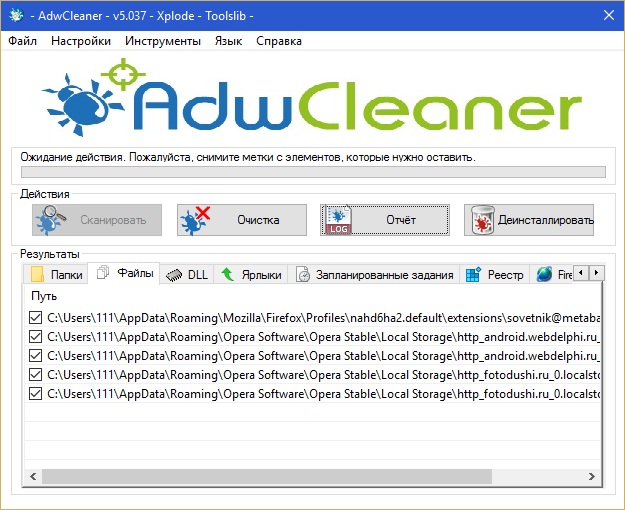
Malwarebytes
Программы, вычищающая мусор с компьютера/ноутбука. Позволяет сканировать устройство в разных режимах. Есть платный контент, но для полноценной проверки вполне достаточно бесплатной версии.
Проверка файла hosts
Некоторые вирусы заменяют файл hosts, прописывая в своей версии файла строки, изменяющие ваше соединение с сайтами. Вследствие этого при открытии популярного сайта вы попадаете на сайт мошенников, сделанный по аналогии, но предлагающий вам прислать SMS на короткий номер для подтверждения каких-либо сведений, предлагают подписку. При отправке SMS с вашего телефона снимаются деньги.
- Файл hosts находится по следующему адресу: C:WindowsSystem32driversetc.
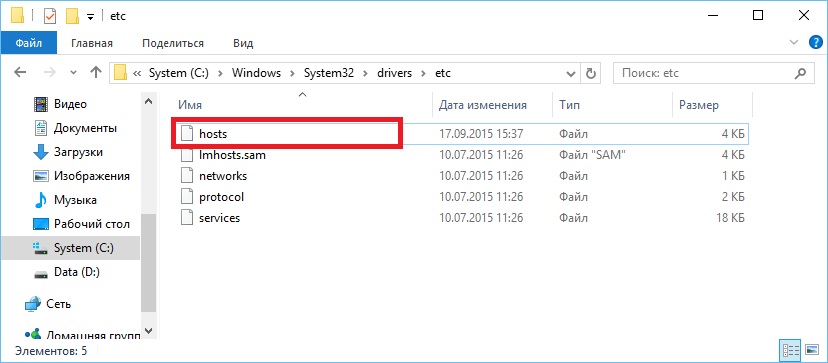
- Этот файл можно восстановить в первоначальном варианте разными способами. Наиболее эффективный — очистка в AVZ антивирусе. Этот же антивирус помогает очистить устройство от различных троянских программ, почтовых червей и другого «мусора».
- Открыв программу, зайдите в меню «Файл», пройдите в «Восстановление системы».
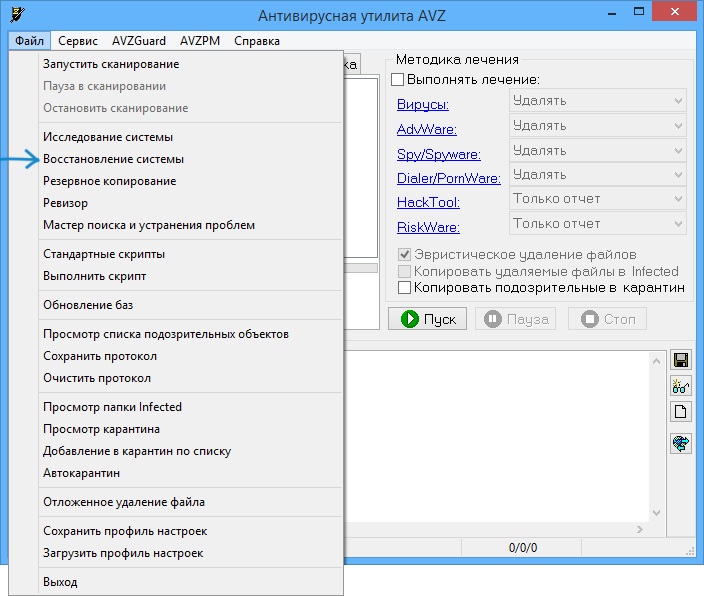
«Восстановление системы» в AVZ
- Увидев список для восстановления, найдите строчку «Очистка файла hosts», проставьте галочку, нажмите «Выполнить».
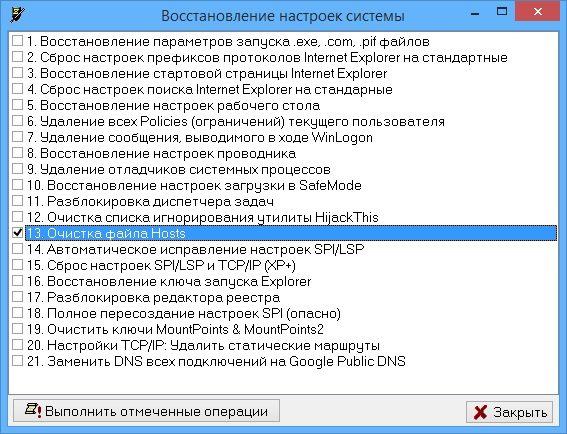
Очистка файла hosts
- В течение 10 секунд файл будет восстановлен.
Если AVZ антивирус не работает на вашем устройстве (несовместим) либо нет возможности его скачать, восстановить hosts можно посредством «Блокнота».
- Откройте «Блокнот» с правами администратора, для этого вызовите окно «Выполнить», нажав Win+R, впишите в строке notepad, нажмите Enter.
- В блокноте пройдите в «Файл» — «Открыть».
- Впишите вышеуказанный путь к файлу hosts.
- Когда откроется папка, введите в строку название hosts и нажмите «Открыть».
- Удалите все записи ниже строки 127.0.0.1.
Прокрутите обязательно весь файл вниз, чтобы убедиться, что ниже этой строки ничего не вписано.
Проверка браузерных ярлыков
Вирус может вписать в ярлык браузера вредоносные команды. Для проверки кликните по ярлыку ПКМ, пройдите в «Свойства».
Посмотрите, как записан браузер в строке «Объект». Запись должна быть такого вида: C:ProgramFiles (x86)MozillaFirefoxfirefox.exe.
Если вместо программных файлов адрес ведёт в Documents and Settings, в конце вы видите вместо экзешника браузера странную запись, значит, ярлык повреждён вирусом. Удалите ярлык, создайте новый.
Советы по браузерам
Яндекс
На некоторых браузерах есть свои «фишки», особенности. Рассмотрим, как удалить вирус с браузера Яндекс. Рекомендуем два пути.
- Наиболее эффективный — это удалить Яндекс.Браузер, затем заново его переустановить.
- В браузере зайдите в «Инструменты» — «Настройки».
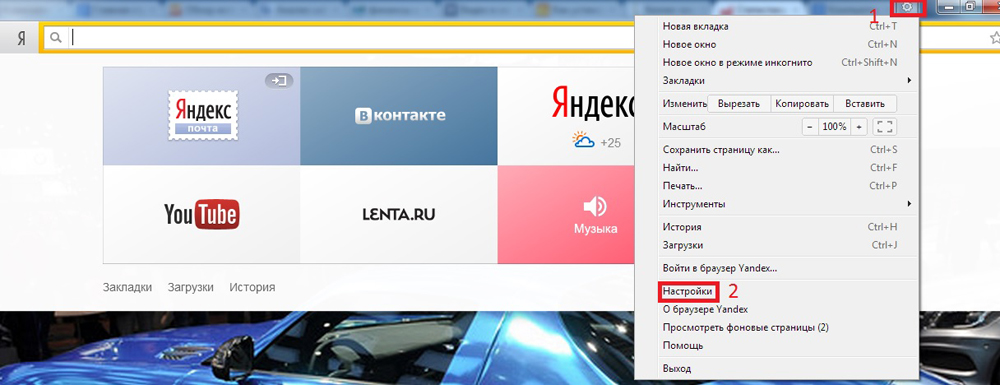
Настройки в Яндекс.Браузере
- Дальше выберите «Настройки JavaScript». Пройдите в «Настройки JavaScript» либо в папку пользовательских файлов. Очистите папку от всего содержимого.
IE
Откройте Internet Explorer, пройдите в «Сервис» — «Настройки» — «Панель инструментов». Выключите все приложения поочерёдно, перезапуская каждый раз браузер, пока не исчезнет рекламный вирус. После удаления вируса, включите заново нужные приложения.
Предупреждение заражения браузера
- Установите на ваше устройство современный антивирусник, регулярно обновляйте его.
- Обновляйте ОС.
- Не скачивайте программы, файлы с подозрительных сайтов.
- Если скачиваемая вами программа весит меньше 1 Мб, значит, вы скачиваете не саму программу, а загрузчик, который принесёт вам дополнительно много «мусора». Скачивайте программы, утилиты лишь с официальных сайтов.
- Регулярно проверяйте компьютер программами, названными выше.
- Игнорируйте предложения посмотреть фото, отправить SMS, не переходите по ссылкам, полученным от незнакомых лиц.
Источник: nastroyvse.ru
Как удалить вредоносные программы, рекламные тулбары и надстройки в браузере (которые «пропускают» антивирусы)

Доброго времени всем посетителям!
Сегодняшняя заметка будет посвящена комп. безопасности и защите от рекламного и вредоносного ПО (которое сейчас встраивается в каждую 5-ю программу, к сожалению ).
Вообще, должен заметить, что большинство потенциально-нежелательного ПО не делает ничего такого уж «слишком плохого», чтобы вывело вашу систему из строя (не форматирует, не удаляет и т.д.).
Основная их цель — показывать пользователю как можно больше рекламы и получать какую-нибудь статистику. Именно поэтому многие пользователи (особенно, те, кто только играют за ПК) просто не обращают внимания на эти «мелочи» и не чистят систему.
Однако, ряд некоторых вредоносных программ могут отслеживать ваши действия (а то и подсмотреть конфиденциальные сведения и заполучить доступ к ряду сайтов) . И это уже совсем не хорошо, и мало ли чего из этого выйдет.
Классические антивирусы (в том числе и встроенный в новую ОС Windows 10) очень часто просто не находят подобные вредоносные программы, и приходится прибегать к некоторым другим утилитам. О них, собственно, и пойдет речь ниже.
Удаление вредоносного ПО
Если Windows грузится и работает
Если вы «видите» рабочий стол и можете устанавливать программы — уже не плохо ✔ (т.к. иногда из-за заражения и это недоступно).
ШАГ 1
Для начала я бы порекомендовал установить на ПК современную версию IObit Malware Fighter. Почему именно эту утилиту:
- она находит десятки тысяч угроз (трояны, рекламное и нежелательное ПО, черви и т.д.) , которые не видят многие классические антивирусы;
- может параллельно работать с любым* из антивирусов (без ошибок и зависаний);
- защищает всецело браузер (домашнюю страницу, загрузки, плагины и т.д.);
- может как просто проверить вашу систему, так и защищать ее в режиме онлайн!
Собственно, после ее установки — вам нужно будет нажать только одну кнопку «Исправить» , и утилита начнет анализировать вашу ОС.

IObit Malware Fighter — ваш ПК может быть в опасности
Далее программа автоматически проверит и обновит базу данных (потребуется подключение к Интернет), а после проведет сканирование вашей ОС Windows. Как правило, на всё-про-всё требуется около 5-10 мин.
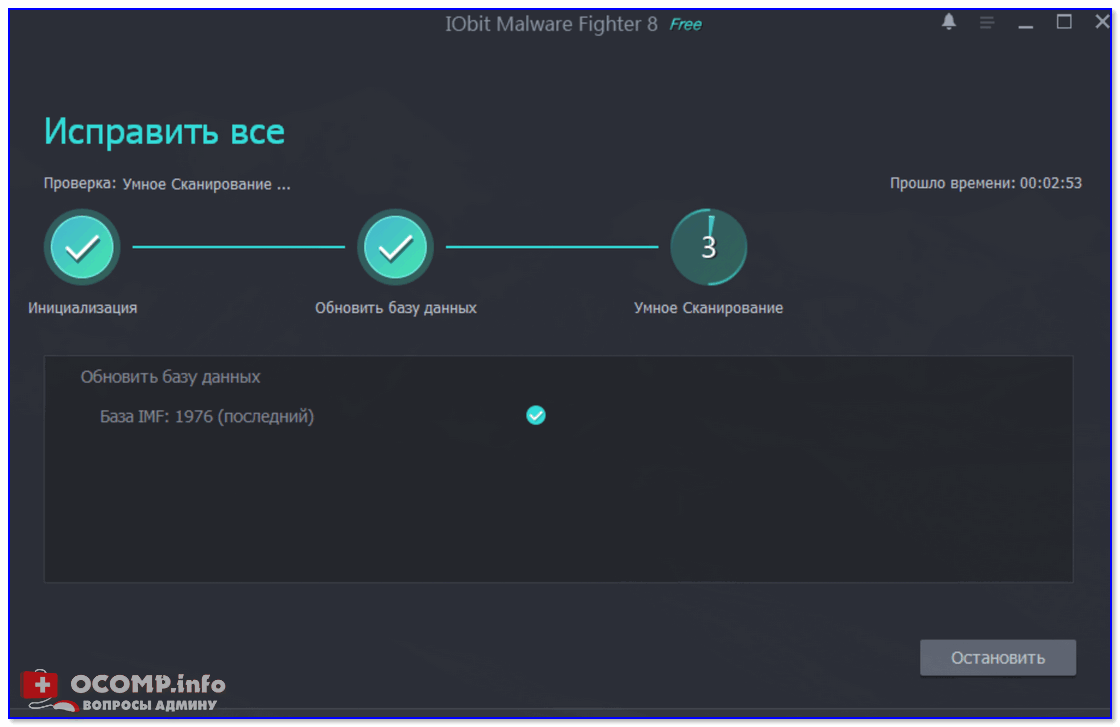
Умное сканирование (IObit Malware Fighter)
В моем случае нашлось 4 угрозы, все из которых были удалены (3 из них были связаны с браузерами Firefox и Chrome, несмотря на включенный защитник Windows. ) .
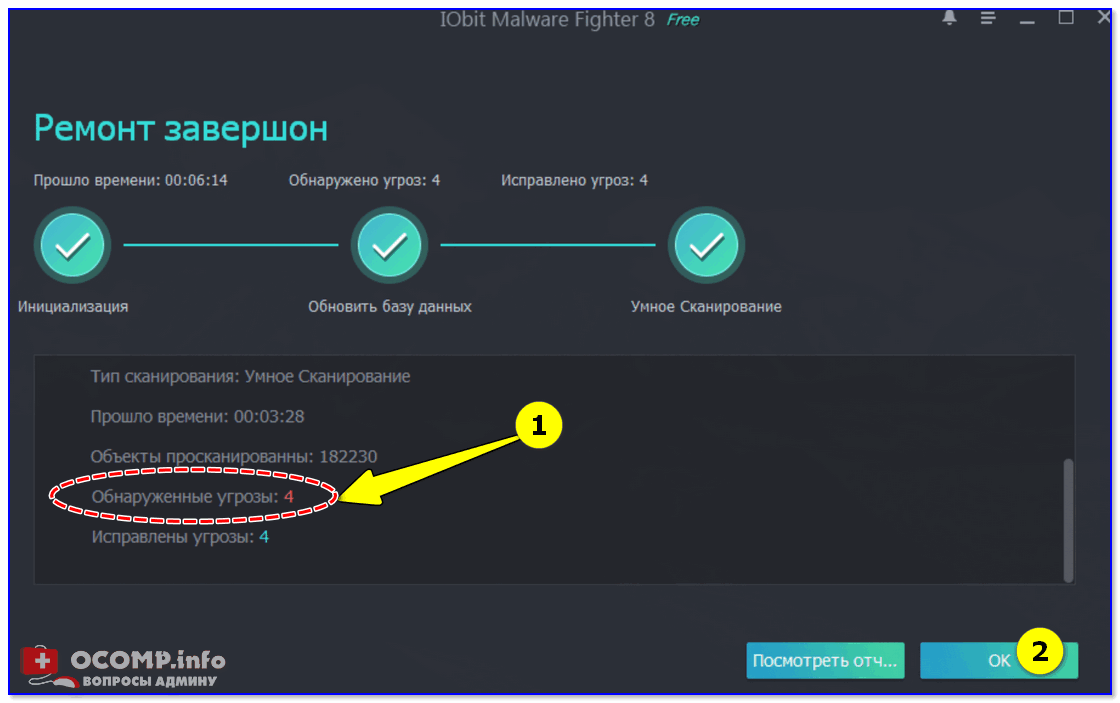
Обнаруженные угрозы 4 (IObit Malware Fighter)
Кстати, обратите внимание на настройки IObit Malware Fighter: программа автоматически в режиме онлайн начинает защищать вашу домашнюю страничку, плагины, загрузки, DNS и пр. важные вещи, которые так часто меняет рекламное ПО.
Теперь никакое ПО не сможет прописать себя в авто-старт браузера и показывать какие-то рекламные вкладки.
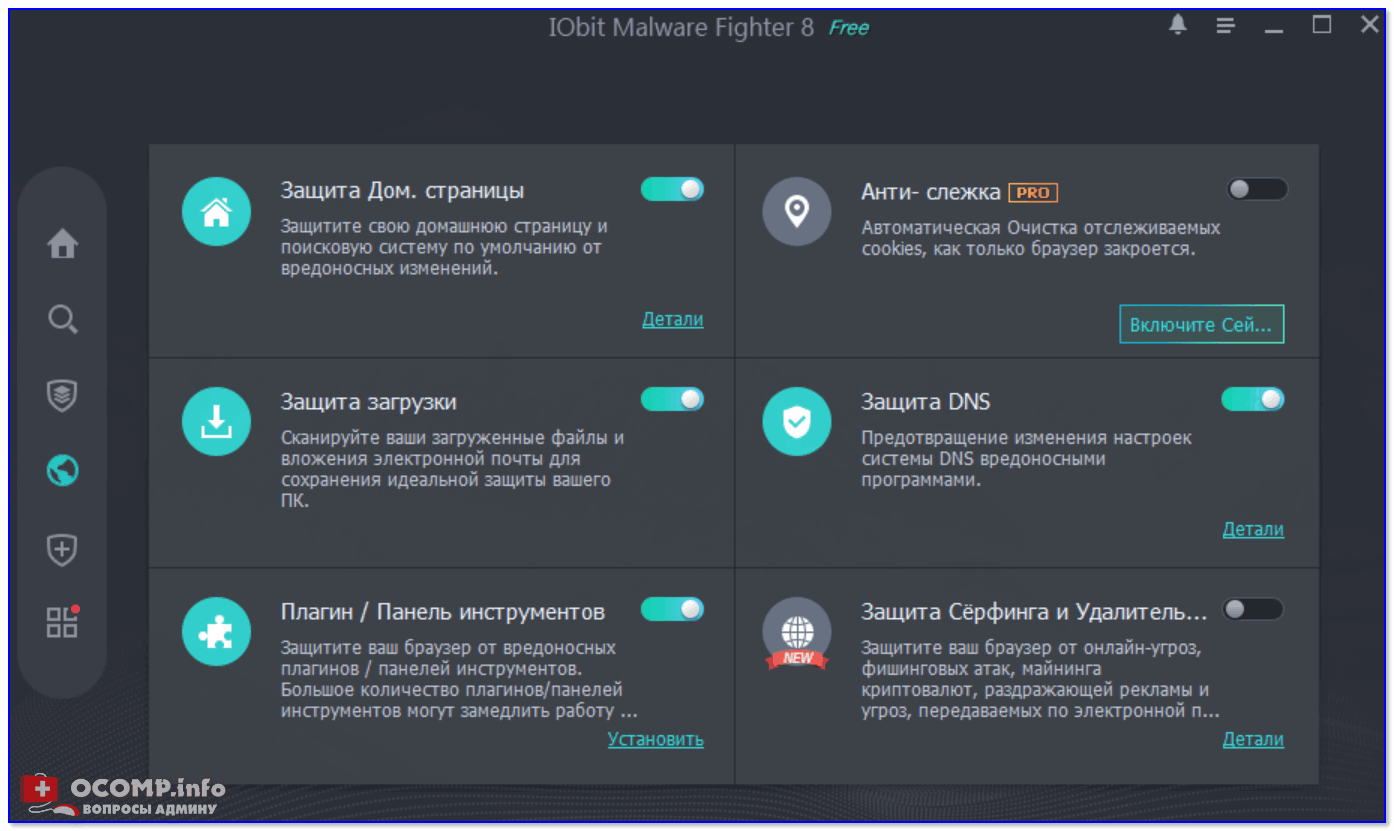
Защита загрузок и дом. страницы браузера
Для тех, кто хочет только периодически проверять всё ли в порядке с системой — режим «реального времени» достаточно легко отключить: достаточно кликнуть ПКМ по значку утилиты в трее и нажать на «Выход» .
Если мешает — можно отключить.
ШАГ 2
Спец. для удаления рекламного ПО я бы посоветовал также проверить систему с помощью утилиты AdwCleaner (благо, что она не нуждается в установке).
Использование программы крайне простое: сохраняете и закрываете все свои открытые документы, запускаете утилиту и нажимаете «Запустить проверку» .
Примечание : после проверки AdwCleaner принудительно перезагрузит ваш компьютер!

AdwCleaner — начать проверку!
AdwCleaner отлично справляется с рекламным ПО, вычищая всю «заразу» из браузеров. Рекомендую всем иметь в загашнике (мало ли что. ).
Если Windows после заражения не стартует
Подготовка
ШАГ 1
Для начала нам понадобиться «найти» рабочий компьютер, на котором можно создать загрузочную LiveCD-флешку (прим.: ссылка на мою подборку LiveCD).
Рекомендую выбрать LiveCD от Сергея Стрельца, т.к. она совместима практически с любыми современными ПК/ноутбуками, и ее очень просто записать: утилита ISO to USB уже в комплекте!

ISO to USB — как записать загрузочную флешку
Дополнение!
Эта флешка позволит нам с нее загрузить Windows и выполнить все необходимые операции по проверке системы, установленной на диске ПК.
ШАГ 2
Дополнительно на эту загрузочную LiveCD-флешку (когда она будет готова) я порекомендовал бы записать следующие «одноразовые» антивирусные утилиты: Dr.Web CureIt!, Kaspersky Virus Removal Tool, AdwCleaner, AVZ.
Все они не нуждаются в установке и их можно будет запустить с «нашей» флешки. Ссылки на загрузку программ — приведены в моей прошлой заметке ().
В помощь!
4 одноразовых антивируса для быстрой перепроверки компьютера (портативные версии!)
ШАГ 3
Далее «нашу» флешку нужно подключить к проблемному ПК/ноутбуку и загрузиться с нее. Для этого потребуется воспользоваться Boot Menu (либо поменять настройки BIOS).

Boot Menu — выбираем загрузочный носитель
Проверка и восстановление Windows
Загрузившись с LiveCD — воспользуйтесь либо встроенными антивирусами, либо теми, которые я рекомендовал выше. Поочередно запустите их и проверьте систему (в общем-то, ничего сложного в такой проверке нет, поэтому здесь без лишних комментариев) .
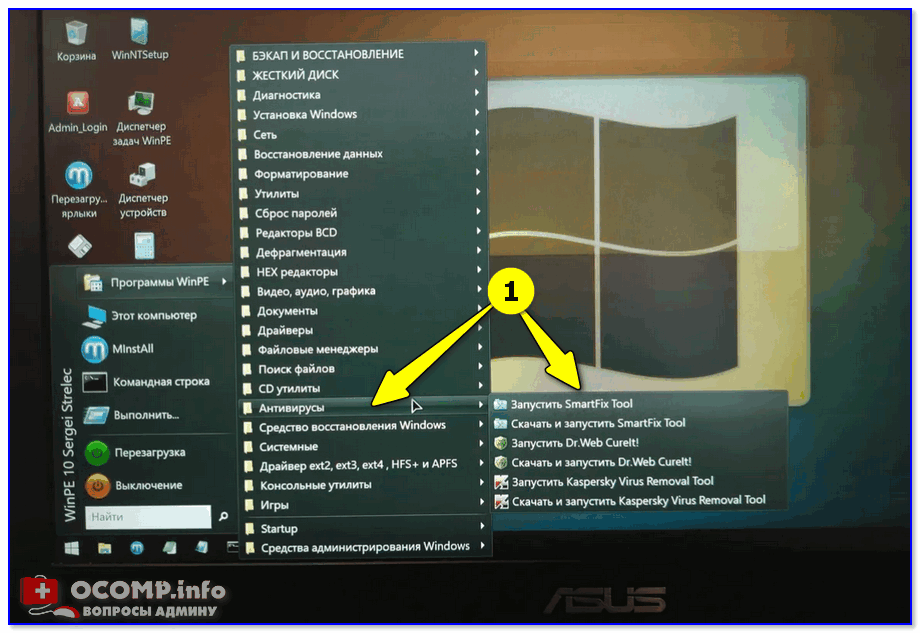
Запуск антивируса из-под LiveCD
Далее нам понадобиться (скорее всего) восстановить загрузчик Windows. Для этого на LiveCD спец. вынесено в меню ПУСК средство восстановления Windows (). Именно его и запускаем!
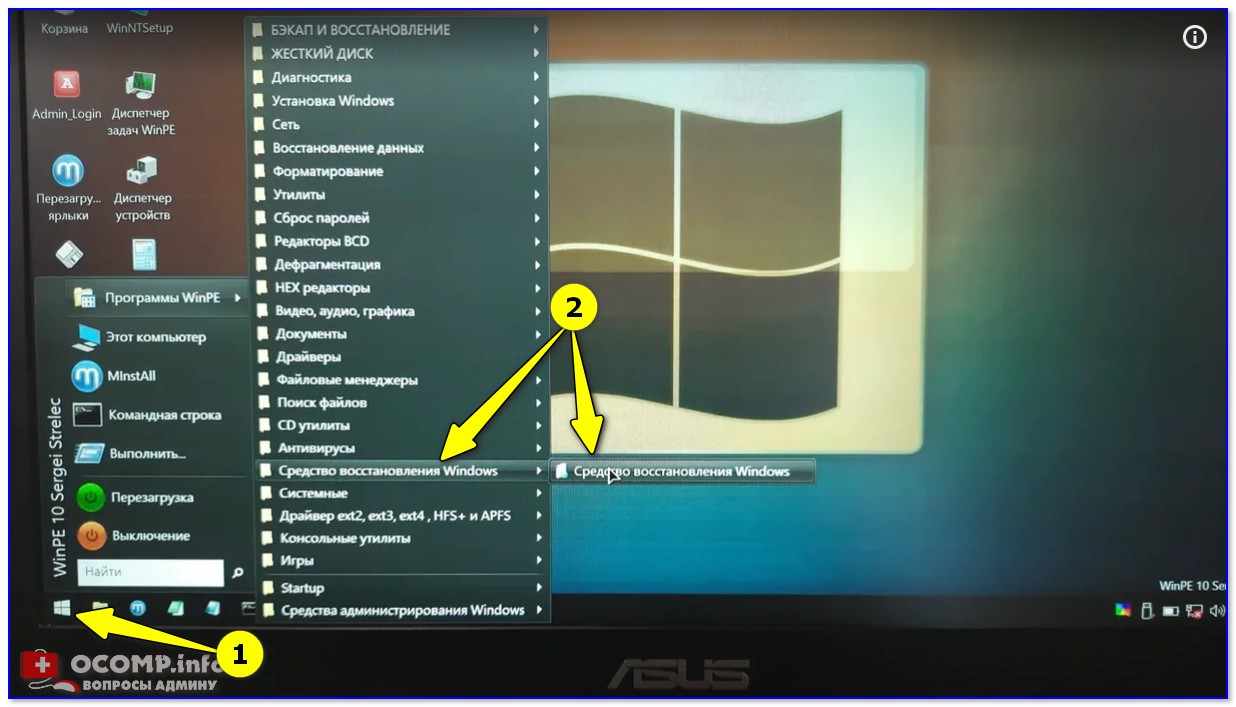
Средство восстановления Windows
Затем откроется сервисное меню, из которого нужно выбрать пункт «Поиск и устранение неисправностей / доп. параметры / восстановление при загрузке» . См. пример ниже.
Далее перезагрузите ПК (вынув заранее флешку) и проверьте, стартует ли «проблемная» ОС Windows. Если нет, снова загрузитесь с LiveCD, войдите в это же меню и нажмите по пункту «Восстановление системы с помощью точки. » .

Восстановление при загрузке
Если у вас создавались точки восстановления — выберите одну из них и восстановите систему ( примечание : документы, фото, видео — такое восстановление не затрагивает. Но, возможно, придется переустановить часть программ/драйверов) .
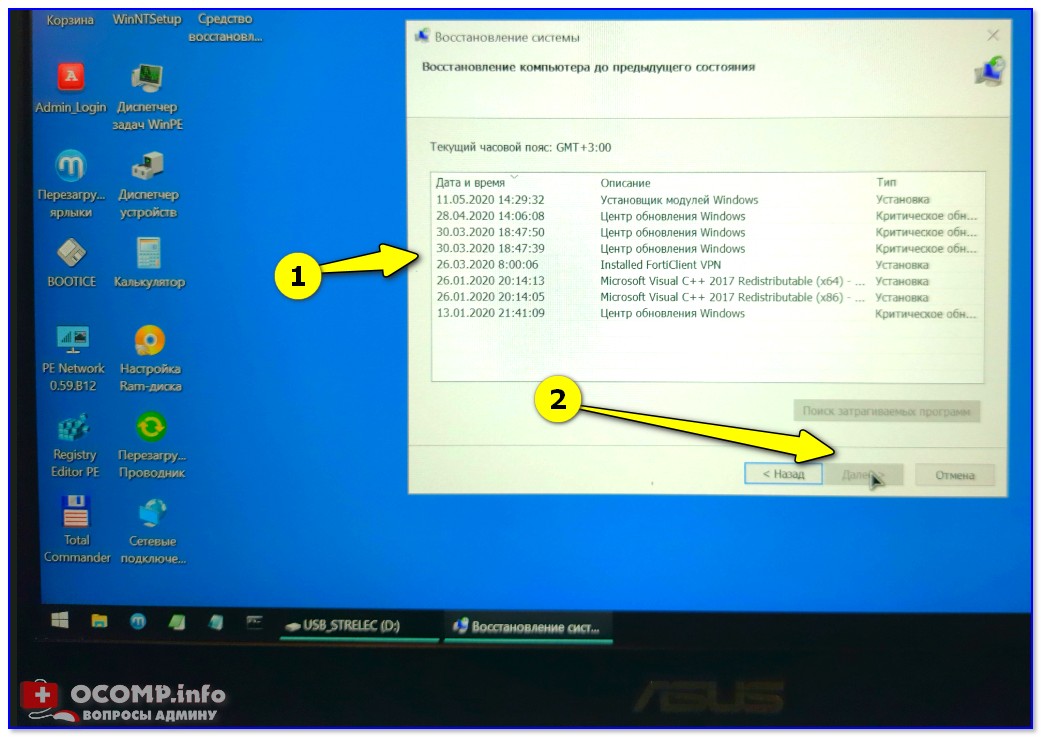
Восстановление компьютера до предыдущего состояния
Как правило, подобных «действий» хватает, чтобы «оживить» Windows.
В крайних случаях, с помощью LiveCD можно скопировать все нужные документы, что есть на диске, и переустановить систему.
На сим пока всё, дополнения по теме — будут кстати!
Источник: ocomp.info